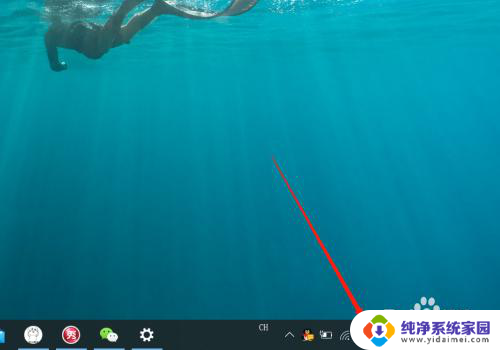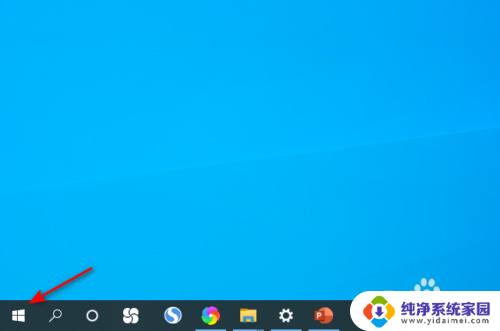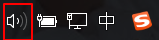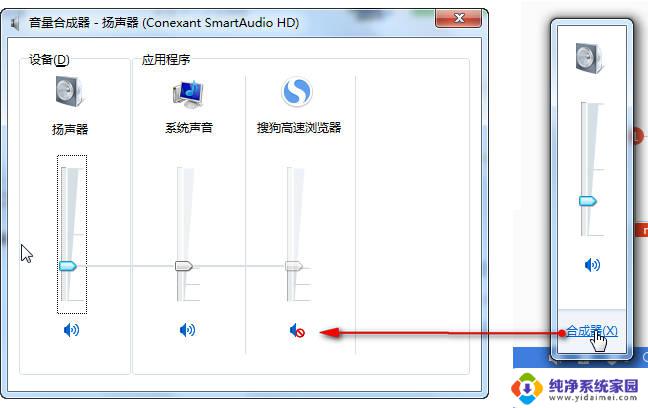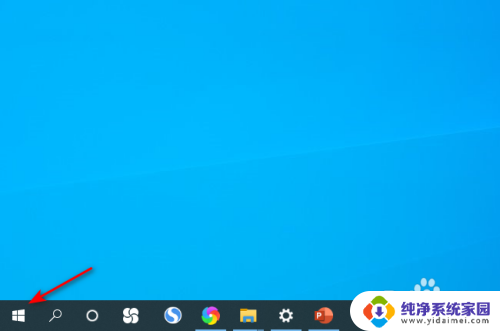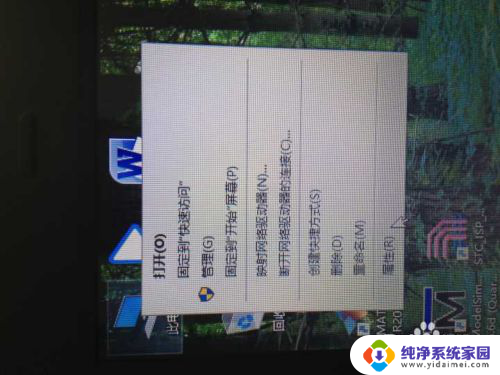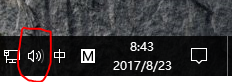如何关闭电脑自带扬声器 如何在WIN10系统中禁用扬声器功能
更新时间:2024-04-01 11:53:41作者:xiaoliu
在使用电脑的过程中,有时候我们需要关闭自带扬声器或者禁用扬声器功能,在WIN10系统中,关闭扬声器的方法非常简单。只需在系统设置中找到声音选项,然后选择关闭或者静音即可。这样可以避免在某些情况下扬声器不必要地发出声音,给我们的使用带来不便。如果需要再次开启扬声器,也只需在设置中重新调整即可。希望这篇文章能帮助大家更好地控制电脑的声音功能,提高使用体验。
具体步骤:
1.我们打开电脑,点击右下角的声音图标;
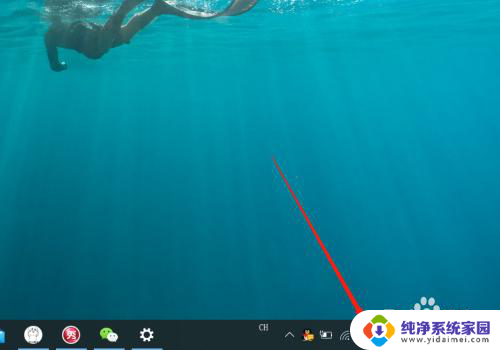
2.鼠标右键单击声音图标,我们选择“打开音量合成器”;
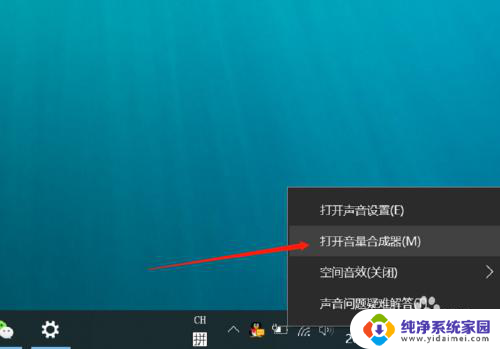
3.弹出音量设置窗口,点击扬声器图标打开;
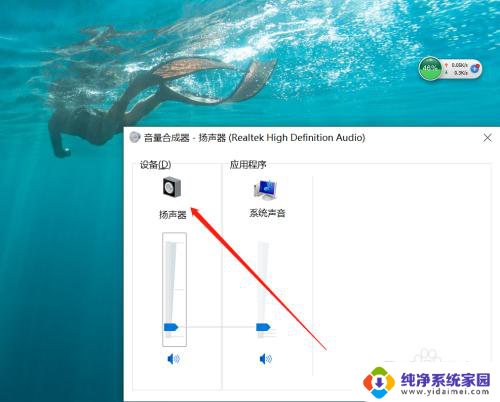
4.弹出一个属性窗口,在当前设备用法处显示启用;
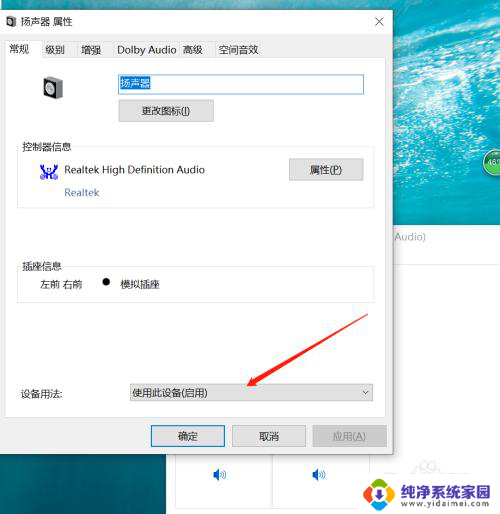
5.点击打开列表,我们选择“不使用此设备(禁用)”;
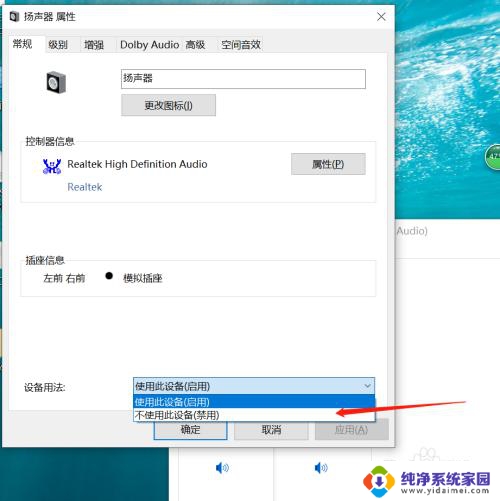
6.点击确定后,我们看到扬声器功能就已经关闭了。
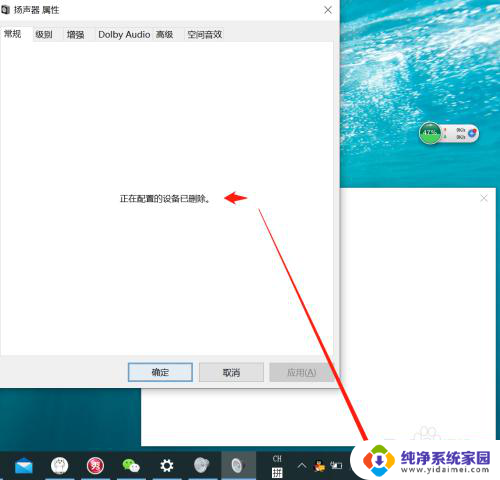
以上就是如何关闭电脑自带扬声器的全部内容,如果遇到这种情况,你可以根据以上操作来解决问题,非常简单快速,一步到位。